4uKey - Tek Tıkla Kolay iPhone/iPad Kilit Açıcı
Ekran Kilidi/Apple ID/MDM/Ekran Süresi Şifresini Anında Kaldırın.
Kolay iPhone/iPad Kilit Açıcı
iPhone Şifresini Anında Kaldırın.
Apple Kimliği sunucusuna bağlanmayla ilgili bir hata oluştu sorunuyla karşılaştınız mı? Uygulamayı indirmek istiyorsunuz, ancak Apple kimliği doğrulamasının başarısız olduğu arayüzde sıkışıp kaldınız. Bu sizi çok üzer. Çok fazla araştırmadan sonra, bu sorunu çözmek için 10 çözüm derledik.

"Apple kimliği sunucusuna bağlanmayla ilgili bir hata oluştu" hatası aldığınızda, bu, cihazınızın ilgili sunucuyla iletişim kuramadığı anlamına gelir, ve icloud bağlantı hatasının birçok nedeni vardır.
Bunun birçok nedeni var ve sorun gidermeden tahmin etmek zor. Ancak işte uygulayabileceğiniz ve sizin için uygun olup olmadıklarını görebileceğiniz bazı olası düzeltmeler. Çoğu durumda, onarım çalışmalı ve iCloud sunucuya bağlanamıyor hatasından kurtulabilmelisiniz.
Her şeyden önce, Apple kimliği sunucusuna bağlanmayla ilgili bir hata oluştu" çözmenin en etkili üç yolunu tanıtacağım.
Apple Kimliğinizi parola olmadan hızlı bir şekilde kaldırmak için Tenorshare 4uKey kullanmak, "Apple kimliği sunucusuna bağlanırken bir hata oluştu" sorununu temelden çözebilir. Kullanımı basit ve güçlüdür, bu da evde başarılı bir şekilde sorun gidermenizi sağlar! Orijinal Apple Kimliğini kaldırdıktan sonra, Apple Kimliği hesabınıza tekrar giriş yapın ve iPhone'unuzu normal şekilde kullanabilirsiniz.
Apple Kimliğini kaldırmadan önce lütfen "iPhone'umu Bul" u kapatın, aksi takdirde Apple Kimliğini kaldırmak veri kaybına neden olur; "iPhone'umu Bul" u kapatamazsanız, Apple kimliğini kaldırmadan önce veri yedeklemesini tamamlayın, böylece veriler Apple'dan sonra telefona geri yüklenebilir. Kimlik başarıyla kaldırıldı.
Tenorshare 4ukey'i indirin, bilgisayarınıza yükleyin, yazılımı başlatın ve ana arayüzde "Apple Kimliğini Kaldır" ı seçin.

![]() Not:
Not:

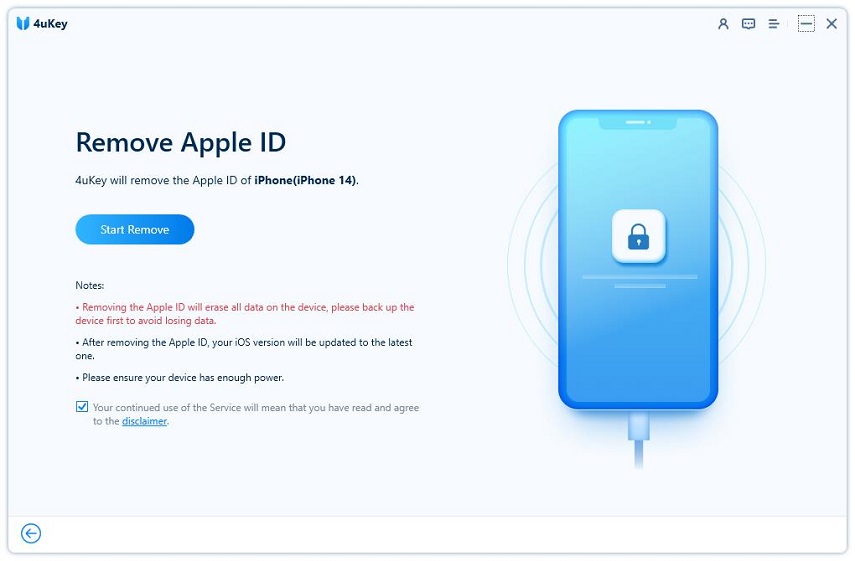
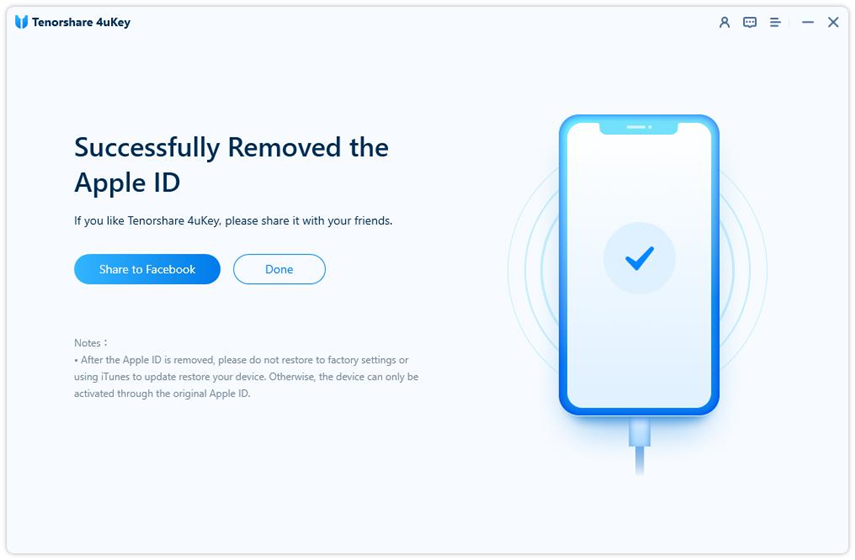
Apple Kimliği doğrulamasının başarısız olduğu bir durumla karşılaştığınızda, bazı sistem hatalarını giderebilmeniz için önce iPhone'unuzun iOS sistemini en son sürüme güncelleyebilirsiniz. iPhone veya Mac'inizi en son sürüme güncellemek için lütfen aşağıdaki adımları izleyin.
iPhone'da Ayarlar > Genel'e gidin ve ardından Yazılım Güncellemesi'ni dokunun.
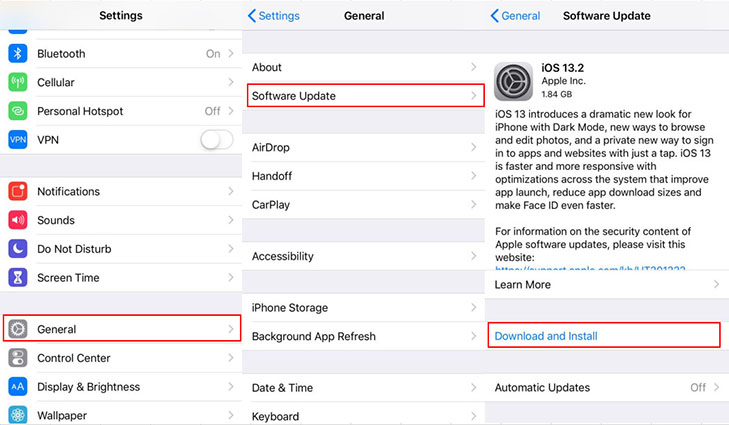
Mac'te, sol üst köşede bulunan Apple logosuna tıklayın ve "About This Mac", ardından Yazılım Güncellemesi'ni seçin.
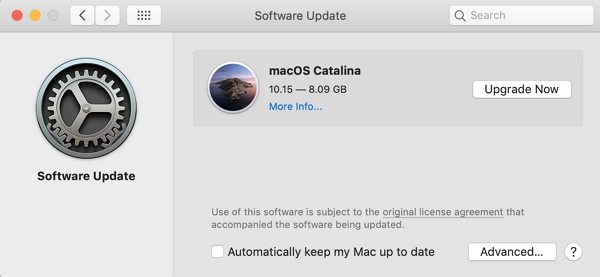
Ayrıca iCloud bağlantı hatası Apple müşteri hizmetleri desteğine başvurarak da düzeltebilirsiniz. Ancak, resmi hizmetler almak istiyorsanız, kişisel kimliğiniz, satın alma kayıtlarınız vb. Gibi ilgili bilgileri hazırlamanız gerekir. Ek olarak, iletişim süreci nispeten uzun olabilir. Bu sorunu hemen çözmek istiyorsanız, tek tıklamayla sorunlardan kaçınmak için Tenorshare 4ukey'i kullanmanızı öneririz!
Yukarıdaki üç etkili yönteme ek olarak, aşağıda listelenen iPhone arızalarını onarmanın yedi genel yöntemini de deneyebilirsiniz
Hangi sorunla karşılaşırsanız karşılaşın, sorunun çözülüp çözülemeyeceğini görmek için önce cihazı yeniden başlatmayı deneyebilirsiniz. Bu sadece bir aksaklıksa, genellikle yeniden başlattıktan sonra karşılaştığınız sorun çözülecektir.
Farklı modellerin çalışma adımları aşağıdaki gibi biraz farklıdır:
Zayıf ağ bağlantısı, başarısız sunucuya ulaşılamıyor hatasıyla karşılaşmasına da neden olabilir. Bu nedenle, lütfen güçlü ve kararlı bir Wi-Fi bağlantısı kullandığınızdan emin olun.
Hücresel veri kullanıyorsanız, hücresel veriden Wi-Fi'ye geçiş, Apple kimliği sunucusuna bağlanmayla ilgili bir hata oluştu hatasını düzeltir.
Ayrıca iphone'unuzdaki ağ ayarlarını sıfırlayarak bu sorunu kolayca çözebilirsiniz. Ancak bu, iPhone'daki tüm verileri silecektir. Sakıncası yoksa şu adımları takip edebilirsiniz
Parolanızı girin ve sıfırlamaya uymak için Ağ Ayarlarını Sıfırla'ya tekrar dokunun.

Birçok kişi verilerini korumak için bir VPN kullanır, ancak bu, Apple Kimliklerinin oturum açma ve ayarlarına müdahale edebilir. Bu nedenle VPN'i kapatmayı ve doğrulama eylemini tekrar denemeyi de deneyebilirsiniz. Telefonunuzun "Ayarlar"> "Genel"> "VPN" bölümüne gidin ve kapatmayı seçin.
Bazen, iPhone doğrulamasının başarısızlığı mutlaka cihazla ilgili bir sorun değildir, aynı zamanda Apple sunucusunun bir hatası veya hatası da olabilir, bu nedenle önce Apple sunucusunun durumunu onaylayabilirsiniz.
iCloud ile ilgili bazı sunucuların kırmızı renkte görüntülendiğini görürseniz, bu, bu sunucuların bakım sorunları nedeniyle genellikle kapalı olduğu ve bunların iyileşmesini beklemeniz gerektiği anlamına gelir.Geri yüklendikten sonra, iCloud'a sorunsuz bir şekilde bağlanabileceksiniz.
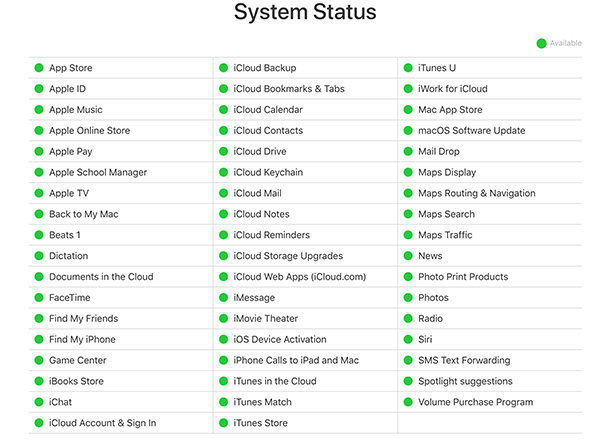
Apple ID hesabınızı ve şifrenizi hala hatırlıyorsanız, önce iTunes & App Store'dan çıkış yapmayı deneyebilir ve tekrar giriş yapmadan önce bir süre bekleyebilirsiniz.Bu bilgi kümesini unutursanız, eski Apple kimliğini hızlı bir şekilde kaldırmak için Tenorshare 4uKey kullanmanızı öneririz.
Lütfen "Ayarlar" ı açın ve "Adınız" ı tıklayın. Ardından hesabınıza tıklayın ve "Oturumu kapat" ı seçin.Hesabınızdan çıkış yapacaksınız. Ardından, yeniden oturum açmak ve artık iCloud'a bağlanıp bağlanamayacağınızı görmek için oturum açma kimlik bilgilerinizi kullanın.
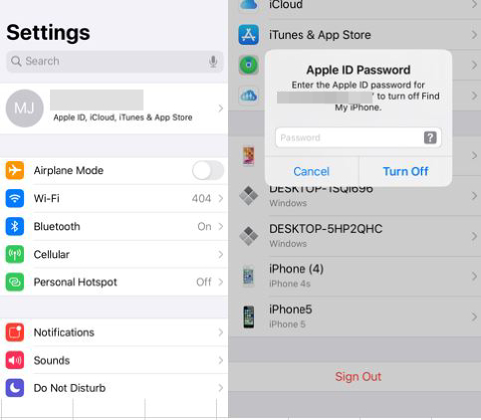
iPad, iPod veya Mac gibi başka bir Apple cihazınız varsa, aynı Apple kimliğini kullanan başka bir Apple cihazından bir doğrulama kodu oluşturabilir ve iclouda bağlanma ile ilgili hata oluştu hatasını düzeltmek için bu doğrulama kodunu kullanabilirsiniz.
iPhone / iPad'de bir doğrulama kodu oluşturmak için Ayarlar > Apple Kimliği > Parola & Güvenlik bölümüne gidin ve Doğrulama Kodu Al'a dokunun.
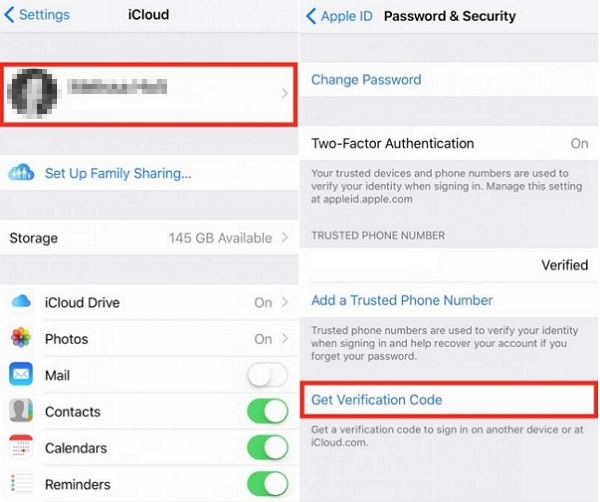
Mac'te bir doğrulama kodu oluşturmak için Sistem Tercihleri > Apple Kimliği > Parola & Güvenlik bölümüne gidin ve Doğrulama Kodu Al öğesine dokunun.
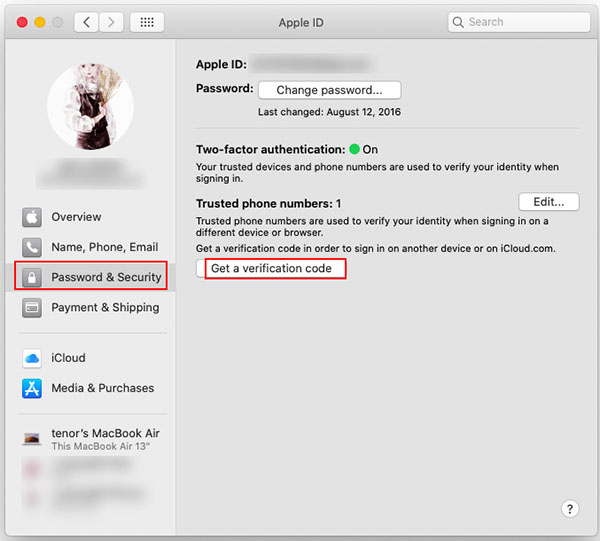
Bazı eski cihazlar, iOS güncellemesinden sonra "Apple Kimliği sunucusuna bağlanmayla ilgili bir hata oluştu" uyarısını alabilir. Bunun nedeni genellikle sistem tarih ve saat ayarlarının senkronize olmamasıdır.
iPhone'da Apple Kimliği sunucusuna bağlanırken hata alırsanız:
Ayarlar'a gidin > Genel > Tarih & Saat > Otomatik Olarak Ayarla'yı açın. Zaten açıksa, kapatın ve tekrar açın.

Apple Kimliği sunucusuna bağlanırken bir hata oluştu Mac:
Apple menüsüne gidin > Sistem Tercihleri > Tarih & amp; Saat & gt; "Tarih ve saati otomatik olarak ayarla" seçeneğini işaretleyin.
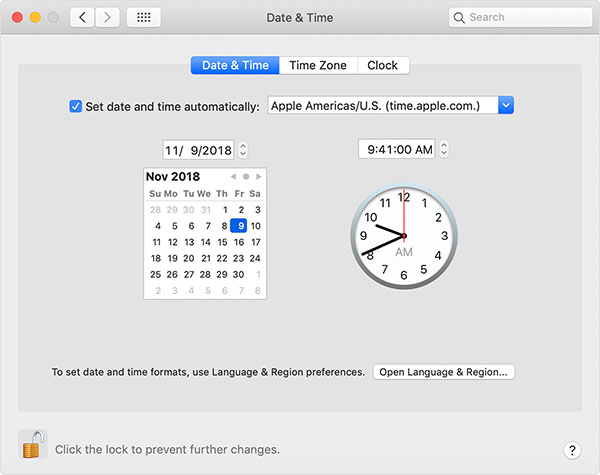
Yani, Apple kimliği sunucusuna bağlanmayla ilgili bir hata oluştu hatasının nasıl düzeltileceği budur. Hangi icloud sunucuya bağlanmaya çalışırken bir hatayla karşılaşırsanız karşılaşın, lütfen etkili bir şekilde düzeltmek için ipuçlarımızı deneyin. Apple Kimliğinizi tamamen silmeniz ve "doğrulama başarısız oldu" hatasını düzeltmek için Apple Kimliğinize tekrar giriş yapmanız gerekiyorsa, Tenorshare 4uKey kullanmanız da önerilir. Başka sorularınız varsa, lütfen yorum alanına bir mesaj bırakın.
ve yorumunuzu yazın
Yorum Bırakın
Tenorshare makaleleri için yorumunuzu oluşturun
Ahmet Yıldız tarafından
2026-01-05 / iPhone Tips